風(fēng)光攝影,用PS詳解風(fēng)光攝影中的修圖思路
時(shí)間:2024-03-08 15:47作者:下載吧人氣:35
本篇教程通過(guò)PS詳解風(fēng)光攝影中的修圖思路,很多同學(xué)們都喜歡拍攝風(fēng)光片,風(fēng)光攝影中,增減對(duì)比度是一個(gè)很重要的環(huán)節(jié),但是也是一個(gè)比較容易出錯(cuò)的環(huán)節(jié),比如對(duì)比度不足或者對(duì)比度太高,損失細(xì)節(jié)等,照片的虛實(shí)關(guān)系在一定程度上可以引導(dǎo)我們?cè)鰷p對(duì)比度,具體通過(guò)教程來(lái)學(xué)習(xí)一下吧,同學(xué)們一起來(lái)學(xué)習(xí)一下吧。
效果圖:
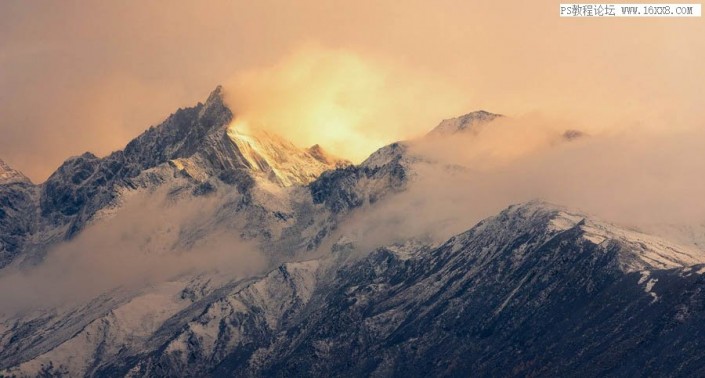
www.16xx8.com
原圖:
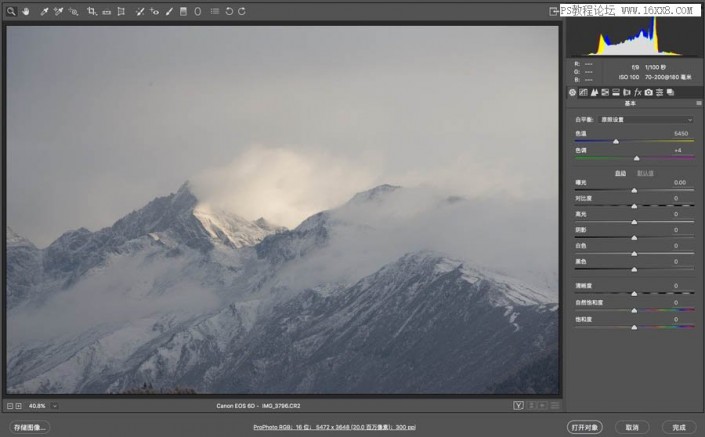
操作步驟:
本篇教程是著重于增減對(duì)比度的內(nèi)容,關(guān)于調(diào)色以及其他內(nèi)容,點(diǎn)這兒:
那接下來(lái)是增加對(duì)比度技巧應(yīng)用
方法一:定義白場(chǎng)黑場(chǎng)
毫無(wú)疑問(wèn),增加對(duì)比度的第一個(gè)方法,必然是定義黑場(chǎng)和白場(chǎng),為一張偏灰的照片找回暗部與亮部
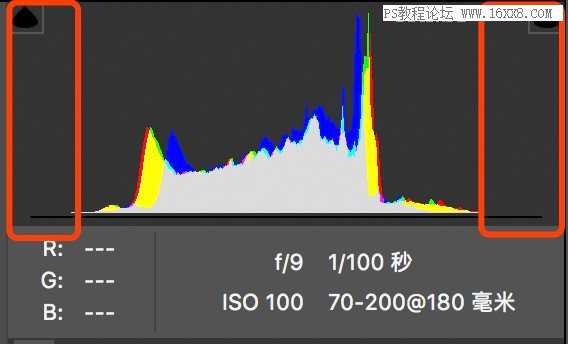
從這張照片的直方圖可以看出,照片大部分的像素都集中在中間灰部分,亮部和暗部缺少像素。
那第一步的調(diào)整是在ACR中完成
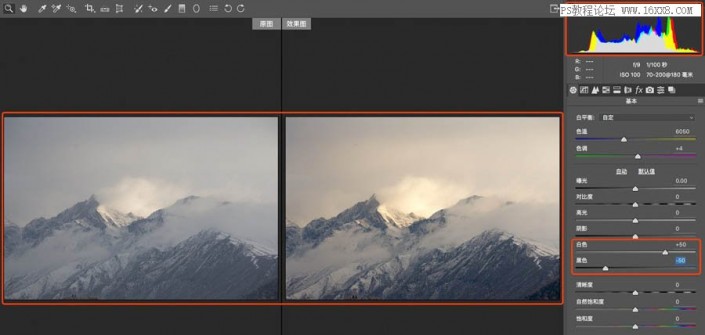
白色增加50,黑色減50,從直方圖可以看出,照片有了暗部和亮部,整體照片對(duì)比度加強(qiáng),因?yàn)檫@張照片當(dāng)時(shí)的拍攝環(huán)境,很多云霧遮擋住了晨曦,光線非常柔和,不用加太多,在拖動(dòng)白色黑色滑塊時(shí),按住鍵盤(pán)alt鍵,可以看出是否有過(guò)曝的像素以及純黑的像素
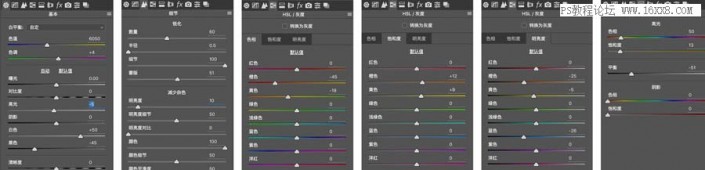
然后在ACR中簡(jiǎn)單調(diào)節(jié)顏色,以及初步銳化,初步降噪
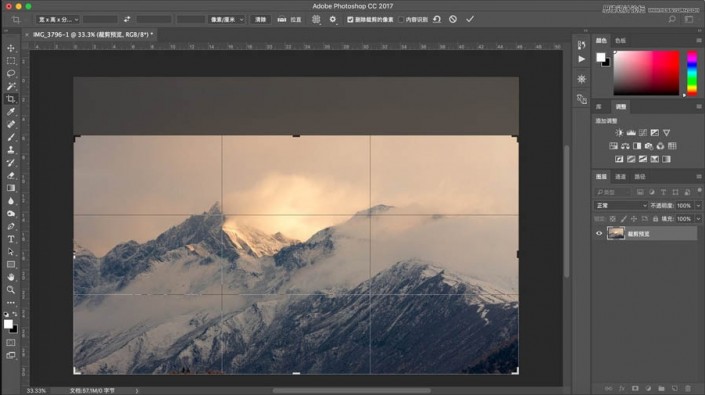
點(diǎn)擊打開(kāi)到ps中,裁剪,污點(diǎn)修復(fù)等
方法二:灰度蒙版結(jié)合曲線調(diào)整工具
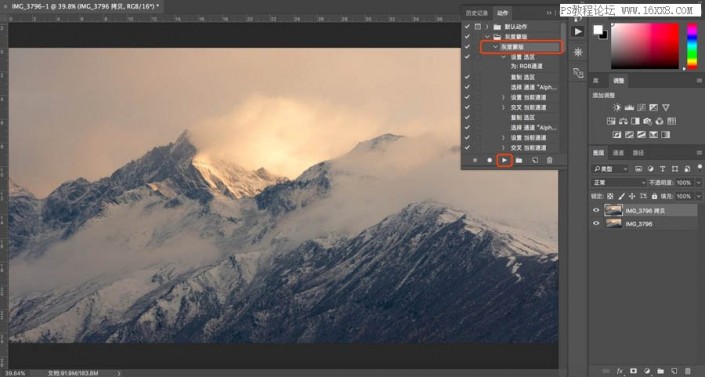
利用中灰度選區(qū),搭配曲線調(diào)整工具,照片中最需要加強(qiáng)對(duì)比度的地方時(shí)中間灰的區(qū)域,所以利用通道先把中間灰的區(qū)域選區(qū)出來(lái),然后針對(duì)中間灰來(lái)拉一個(gè)S曲線
我這里簡(jiǎn)單的使用我之前建立的動(dòng)作,這個(gè)動(dòng)作上面那篇教程上也有分享
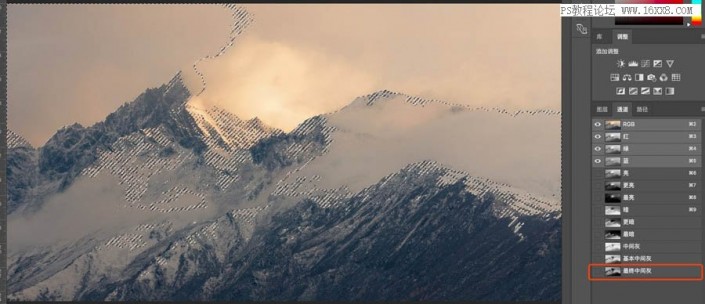
生成中間灰通道后,鍵盤(pán)按住ctrl鍵,鼠標(biāo)左鍵點(diǎn)擊最終中間灰,生成中間灰的選區(qū)
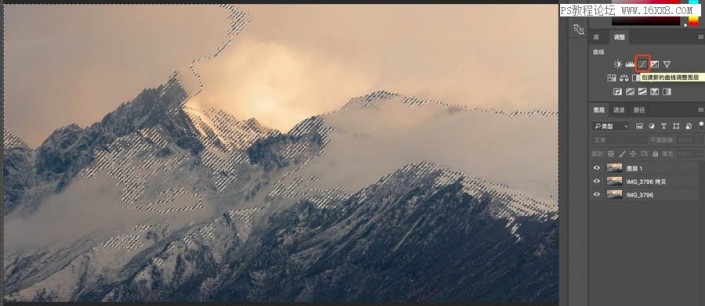
回到圖層中,選擇曲線調(diào)整圖層
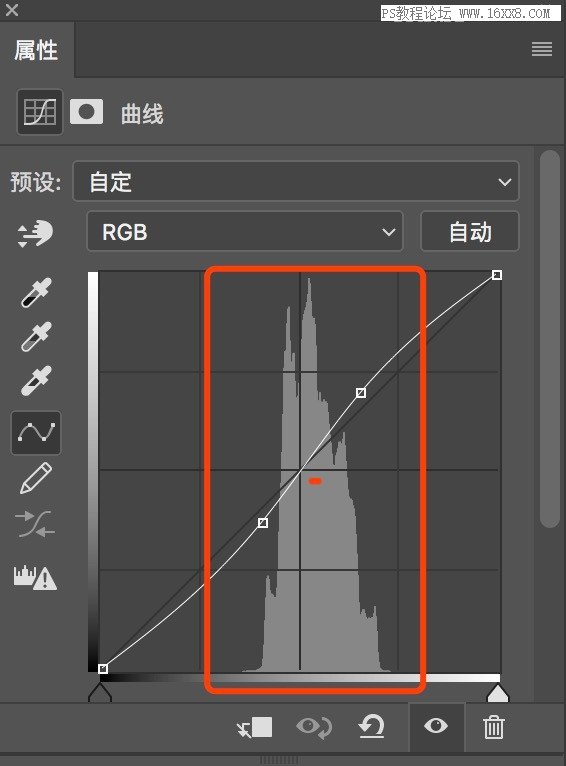
在中間灰的部分拉一個(gè)S曲線,增加對(duì)比度,這樣拉出的s曲線,不會(huì)影響到照片中的亮部與暗部,精確的增加了灰色層次的對(duì)比度
之前:

之后:
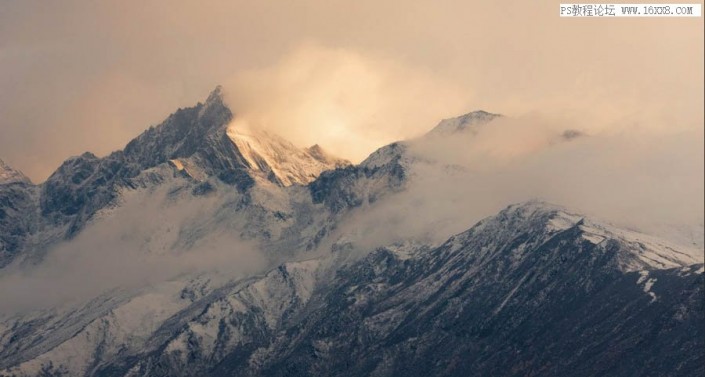
方法三:插件搭配蒙版增加對(duì)比度
這里使用的是nik系列的插件,插件中有很多濾鏡是增加對(duì)比度的。比如:色調(diào)對(duì)比、談對(duì)比度等等
那這里使用色調(diào)對(duì)比
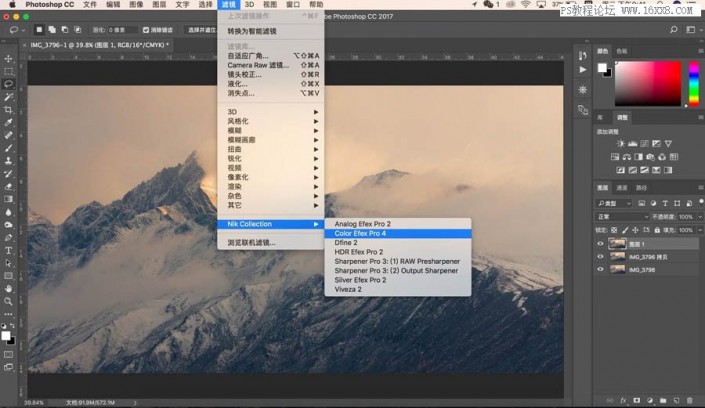
選擇濾鏡—nik
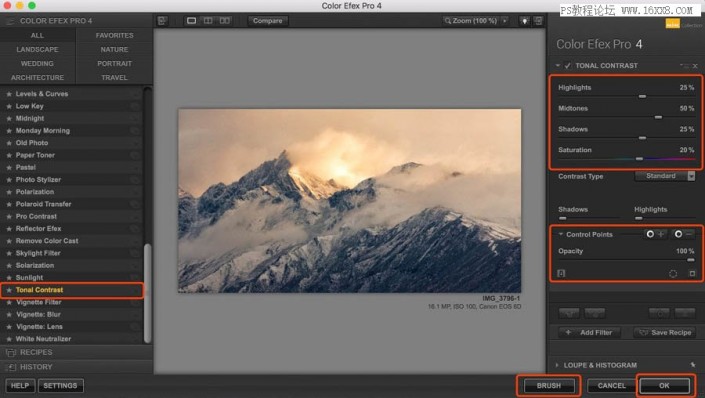
選擇色調(diào)對(duì)比,nik插件的優(yōu)點(diǎn)在于,控制點(diǎn)以及筆刷等局部調(diào)整工具,這個(gè)后續(xù)會(huì)專(zhuān)門(mén)寫(xiě)nik使用教程,那這里我直接點(diǎn)擊OK,然后建立蒙版。
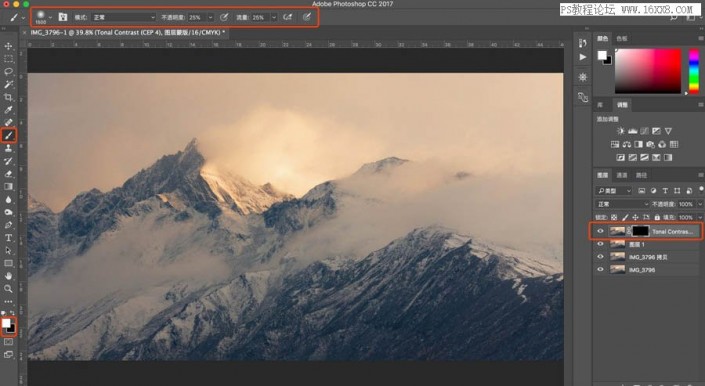
建立黑色蒙版,選擇白色軟畫(huà)筆,不透明度20%—30%左右,用畫(huà)筆刷出我想要增加對(duì)比度的地方
之前;
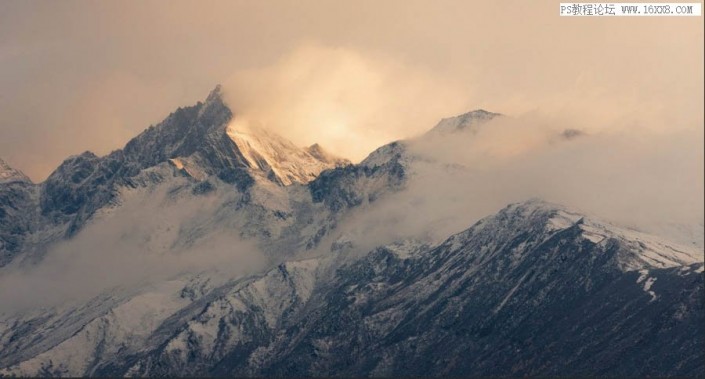
之后:

方法四:質(zhì)感對(duì)比度加強(qiáng)搭配蒙版
我這里還是使用了nik插件,當(dāng)然用ps自帶的濾鏡高反差保留也可以來(lái)操作
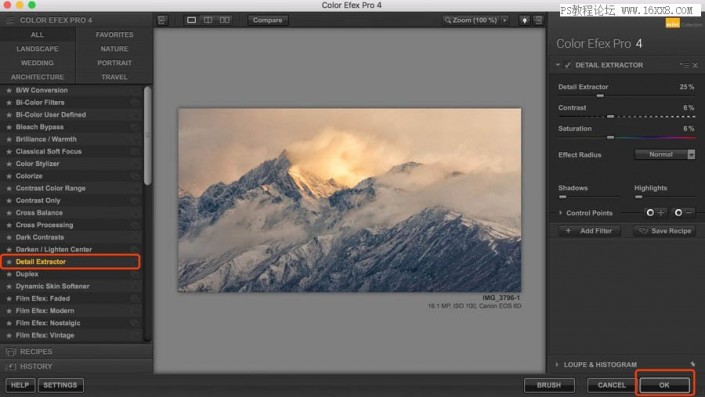
選擇細(xì)節(jié)提取,點(diǎn)擊ok,然后使用白色畫(huà)筆畫(huà)出需要加強(qiáng)的地方,主要是山體部分,加強(qiáng)山體的質(zhì)感
方法五:局部壓暗提亮,細(xì)節(jié)性的增加對(duì)比度
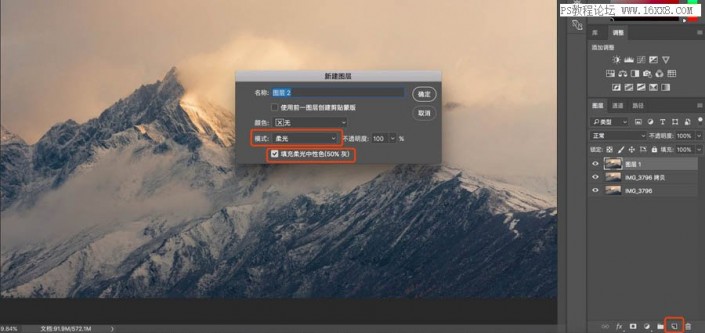
鍵盤(pán)按住alt鍵,鼠標(biāo)左鍵點(diǎn)擊新建圖層,模式改為柔光,填充中性色,點(diǎn)擊確定
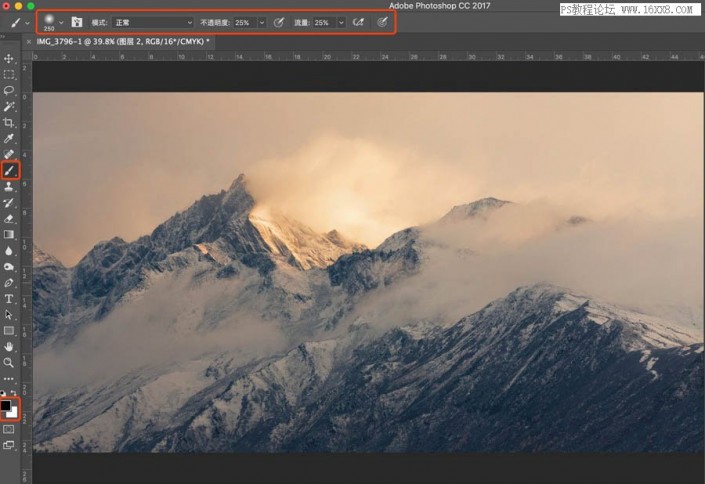
然后選擇白色畫(huà)筆用來(lái)畫(huà)出受光部分,提亮。黑色畫(huà)筆用來(lái)畫(huà)出陰影部分,壓暗。

方法六:最后建立一個(gè)S曲線,統(tǒng)一整體,加強(qiáng)對(duì)比度環(huán)節(jié)就完成了
區(qū)域性的增加對(duì)比度,根據(jù)虛實(shí)關(guān)系來(lái)增加對(duì)比度,不能一味的狂拉對(duì)比度滑塊(這個(gè)滑塊是不知道哪里要加強(qiáng),哪里不需要加強(qiáng))
最后的銳化也屬于增加對(duì)比度,但是內(nèi)容比較多,會(huì)單獨(dú)開(kāi)篇。
對(duì)比度增加完成后,簡(jiǎn)單調(diào)色、降噪、銳化輸出
技巧都在這兒了,不要記參數(shù),靈活運(yùn)用
完成:
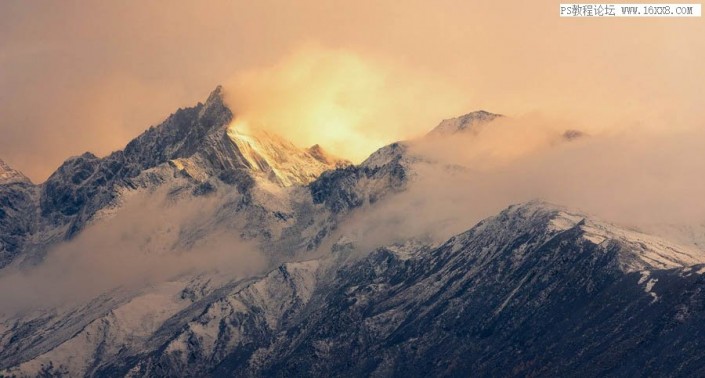
www.16xx8.com
具體還是需要同學(xué)們親自去做,才能找到其中的奧妙所在。
相關(guān)推薦
- 風(fēng)光照片,用PS調(diào)出通透的海景照片
- 風(fēng)光攝影,用PS實(shí)例講解光繪照片的前期與后期修圖思路
- LR調(diào)色教程,用LR調(diào)出城市黑金風(fēng)格的風(fēng)光照片
- 修圖思路,時(shí)尚人像修圖思路分享
- 城市風(fēng)景,調(diào)出明亮的城市風(fēng)光照片
- 建筑后期,教你調(diào)出高質(zhì)感風(fēng)光后期教程
- 天空變藍(lán),簡(jiǎn)單幾步拯救你的風(fēng)光照片
- 風(fēng)光照片,七個(gè)重要的風(fēng)光照片后期步驟
- 修圖思路,面膜商品修圖過(guò)程分享
- 一分鐘挽救旅行風(fēng)光照片
相關(guān)下載
熱門(mén)閱覽
- 1ps斗轉(zhuǎn)星移合成劉亦菲到性感女戰(zhàn)士身上(10P)
- 2模糊變清晰,在PS中如何把模糊試卷變清晰
- 3ps楊冪h合成李小璐圖教程
- 4ps CS4——無(wú)法完成請(qǐng)求,因?yàn)槲募袷侥K不能解析該文件。
- 5色階工具,一招搞定照片背后的“黑場(chǎng)”“白場(chǎng)”和“曝光”
- 6軟件問(wèn)題,PS顯示字體有亂碼怎么辦
- 7軟件問(wèn)題,ps儲(chǔ)存文件遇到程序錯(cuò)誤不能儲(chǔ)存!
- 8ps液化濾鏡
- 9LR磨皮教程,如何利用lightroom快速磨皮
- 10PS鼠繪奇幻的山谷美景白晝及星夜圖
- 11photoshop把晴天變陰天效果教程
- 12ps調(diào)出日系美女復(fù)古的黃色調(diào)教程
最新排行
- 1室內(nèi)人像,室內(nèi)情緒人像還能這樣調(diào)
- 2黑金風(fēng)格,打造炫酷城市黑金效果
- 3人物磨皮,用高低頻給人物進(jìn)行磨皮
- 4復(fù)古色調(diào),王家衛(wèi)式的港風(fēng)人物調(diào)色效果
- 5海報(bào)制作,制作炫酷的人物海報(bào)
- 6海報(bào)制作,制作時(shí)尚感十足的人物海報(bào)
- 7創(chuàng)意海報(bào),制作抽象的森林海報(bào)
- 8海報(bào)制作,制作超有氛圍感的黑幫人物海報(bào)
- 9碎片效果,制作文字消散創(chuàng)意海報(bào)
- 10人物海報(bào),制作漸變效果的人物封面海報(bào)
- 11文字人像,學(xué)習(xí)PS之人像文字海報(bào)制作
- 12噪點(diǎn)插畫(huà),制作迷宮噪點(diǎn)插畫(huà)

網(wǎng)友評(píng)論